Microsoft Edge para obter novos recursos: AVIF, salvar quadro de vídeo, super arrastar e soltar
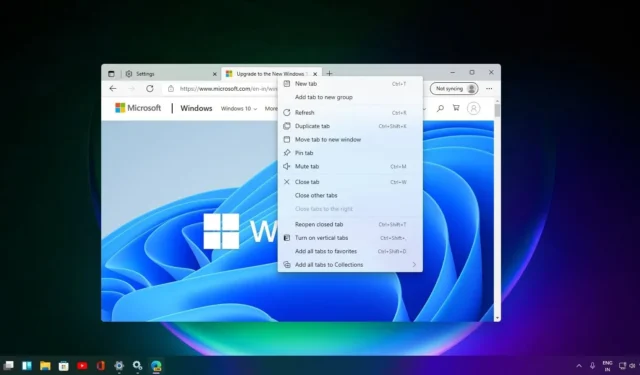
O Microsoft Edge está pronto para uma grande atualização em 2024 com vários recursos interessantes alinhados, incluindo suporte para AV1 Image File Format (AVIF), a capacidade de salvar quadros de vídeo (fazer capturas de tela do vídeo em sua resolução original) e uma nova maneira arrastar e soltar links para abri-los em uma nova guia imediatamente.
Em uma postagem no Mastodon, um desenvolvedor do Microsoft Edge confirmou que a versão 121 do navegador oferecerá suporte nativo à decodificação de conteúdo AVIF. AVIF é um dos formatos de imagem da próxima geração, e organizações como a Alliance for Open Media defendem ativamente o formato de imagem.
O Chrome tem suporte para AVIF desde a versão 85, e a Microsoft finalmente está trazendo-o para o Edge após um longo atraso. AVIF é significativamente menor que JPEG ou WebP e acredita-se que reduz o consumo geral de dados. Com suporte nativo a AVIF, o Edge pode reduzir o consumo de largura de banda e carregar páginas que usam AVIF com mais rapidez.
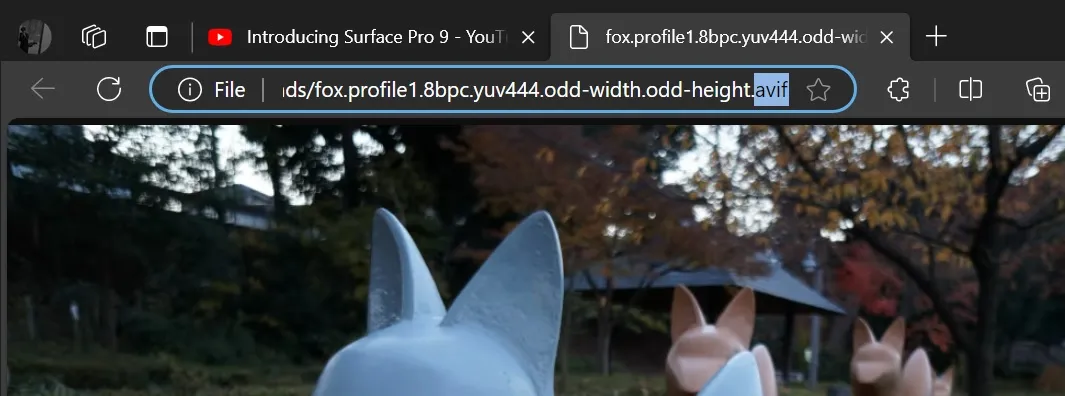
Como você pode ver na imagem acima, o Microsoft Edge Canary já suporta AVIF e pode abrir as imagens corretamente.
Em breve você poderá salvar quadros de vídeo
Graças ao trabalho realizado pelos desenvolvedores do Chromium, o Microsoft Edge agora pode salvar quadros de vídeo.
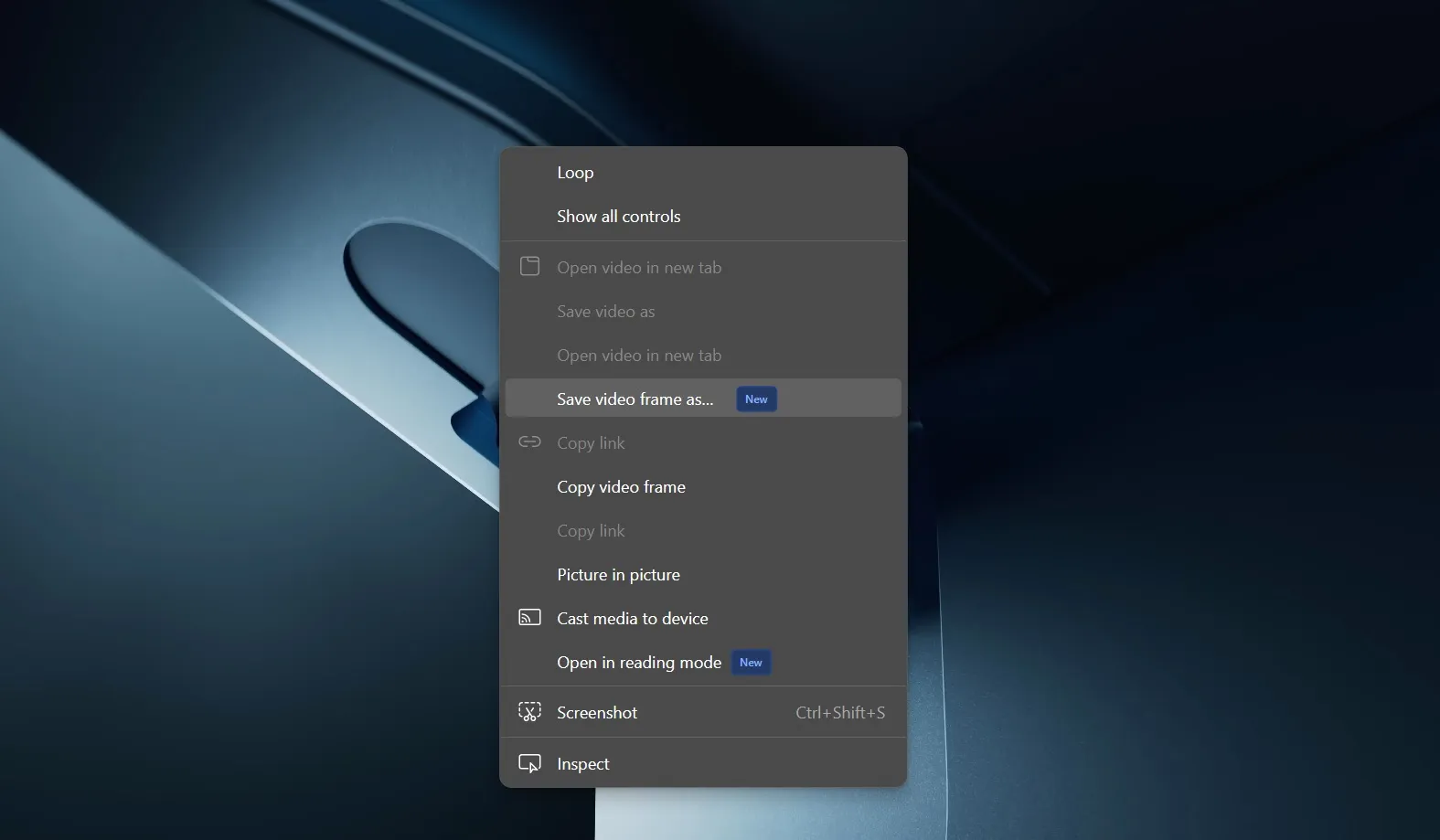
Este recurso está habilitado por padrão no Edge Canary e pode ser acessado clicando com o botão direito em qualquer vídeo. No YouTube, pode ser necessário clicar duas vezes com o botão direito para ver o menu de contexto acima, que tem duas opções – Salvar quadro de vídeo como.. e Copiar quadro de vídeo.
A opção “Salvar quadro de vídeo como..” permite salvar o quadro de vídeo selecionado no formato e local de arquivo de sua preferência. Por outro lado, a opção copiar quadro de vídeo simplesmente copia o quadro para a área de transferência e você pode salvá-lo manualmente.
Super arrastar e soltar
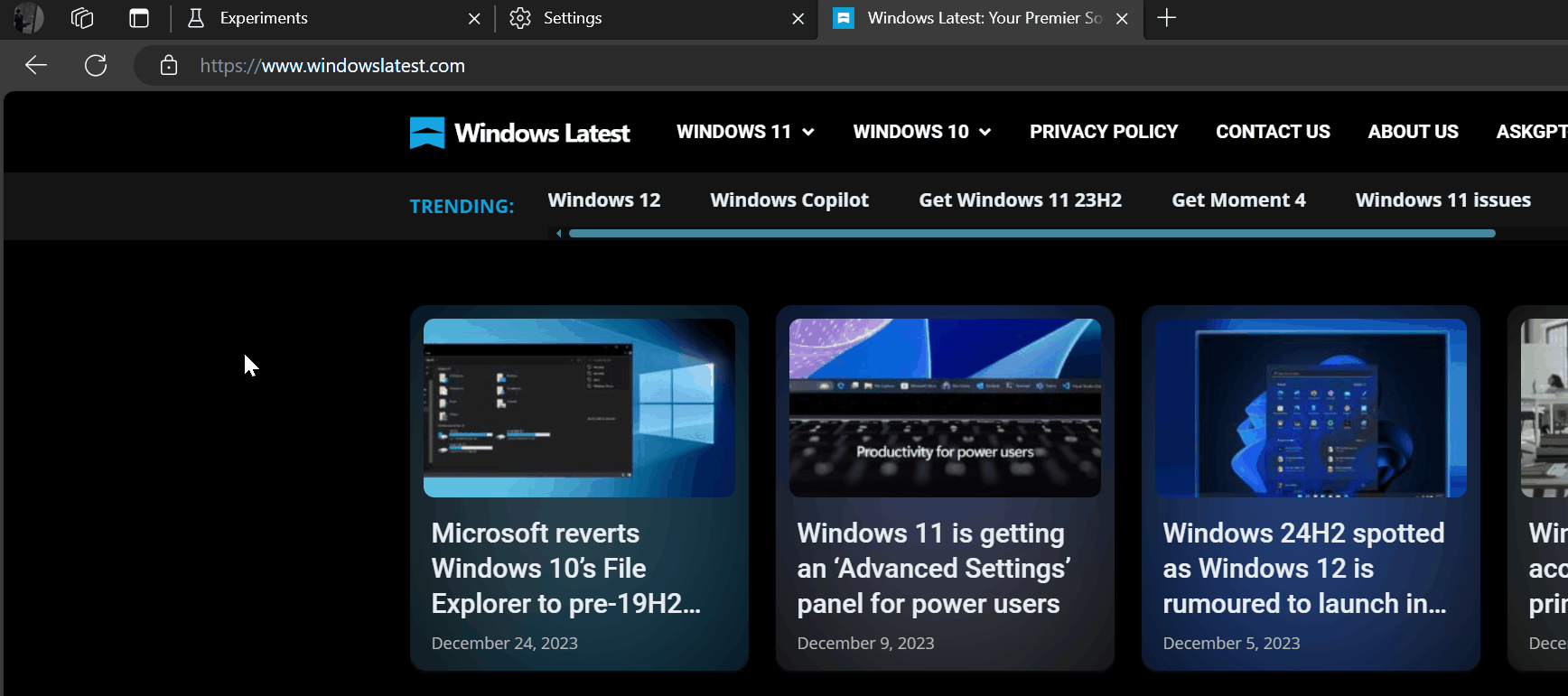
Já se foram os dias em que era necessário arrastar links para a barra de guias enquanto mantinha pressionado o botão do mouse para abri-los em uma nova guia.
Com ‘Super Drag and Drop’, tudo que você precisa fazer é arrastar o link para o lado. Isso abrirá o link no navegador em uma nova guia.
A Microsoft ainda está testando o recurso, e você pode habilitá-lo acessando `edge: // flags` e pesquisando por ‘Super Drag Drop’.
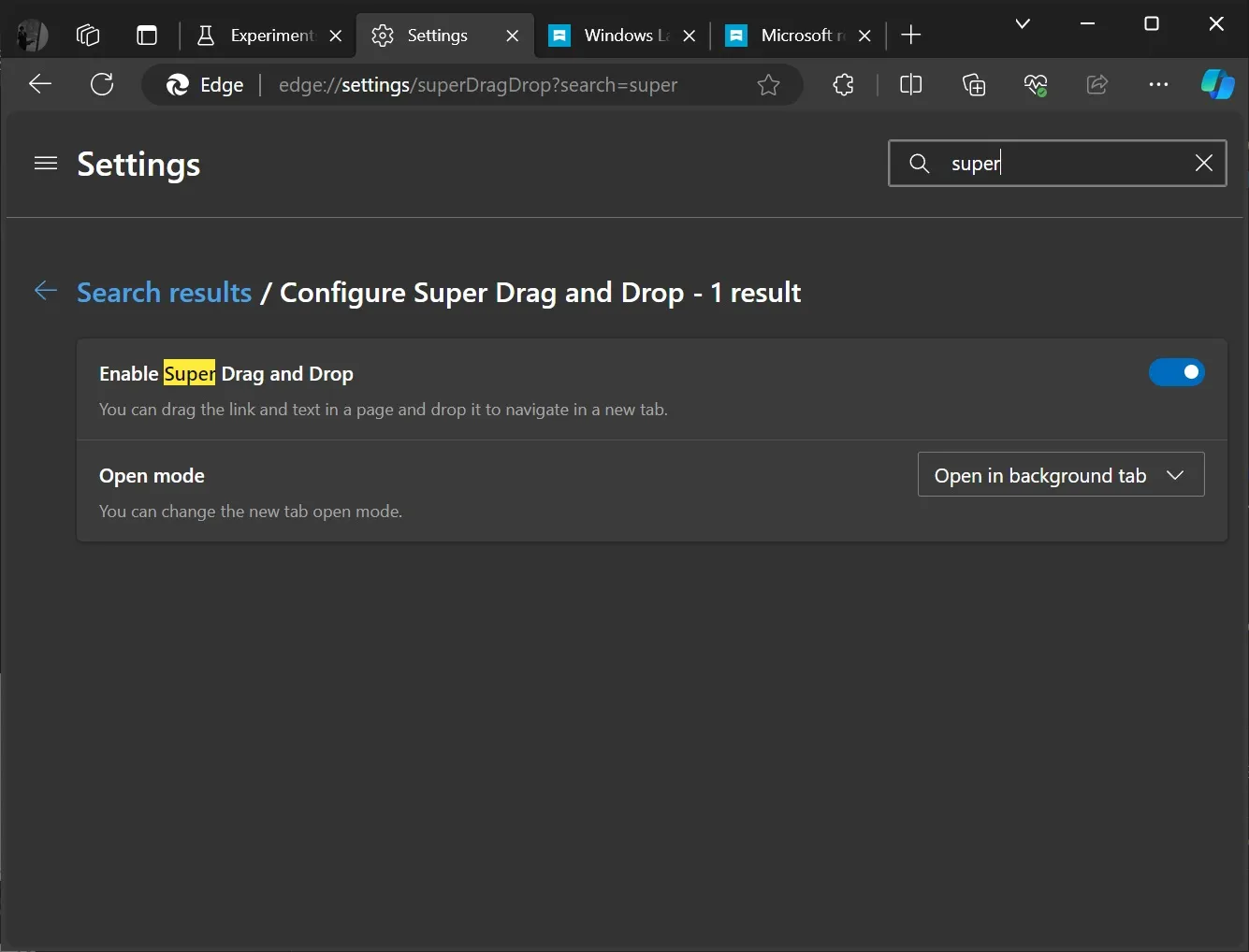
Você pode personalizar o comportamento de arrastar e soltar nas configurações do Edge > super arrastar e soltar. A partir daí, você pode escolher se a nova guia será aberta em primeiro ou segundo plano.
Quando o plano de fundo é selecionado, os links abrem em uma nova aba, mas você permanece na aba atual. Por outro lado, a opção de primeiro plano muda o foco da guia atual para a nova guia aberta através de um gesto de arrastar e soltar.
Além dessas melhorias, o Microsoft Edge está recebendo suporte para Mica no Windows 11.
A Microsoft também planeja lançar melhorias no Chromium, como a capacidade de visualizar links.
Espera-se que esses recursos cheguem em 2024.



Deixe um comentário